De Multimedia Editor biedt een lijnpenseel waarmee u zowel rechte lijnen als rondingen kunt maken, essentieel voor het vaststellen van het raamwerk en de lay-out van ingewikkelde ontwerpen.
Laten we eens kijken naar de stappen waarmee u deze functie effectief kunt gebruiken en uw creatieve proces kunt verbeteren.
Teken een lijn #
1. Tik in de Multimedia-editor op de [Widgets] optie.
2. Selecteer [Lijnborstel]. Selecteer [Lijn] als het lijntype.
3. Pas de lijninstellingen aan, zoals linejoin, linecap, lijndikte en lijnstijl.
4. Klik op een locatie op het canvas en verplaats de aanwijzer naar een andere locatie.
5. Klik op het laatste punt om de tekening te voltooien.
6. Klik op [Finish] om de bewerking te verlaten.
7. Vergeet niet te klikken [Opslaan] om uw project op te slaan.
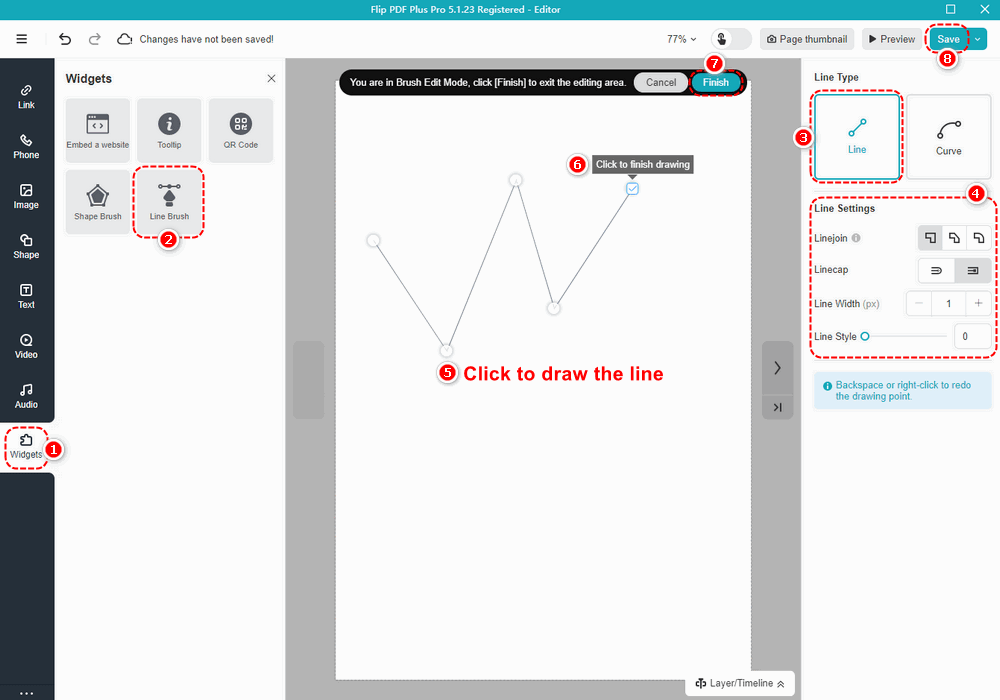
Teken een curve #
Als u een curve wilt tekenen, moet u het lijntype converteren naar [Kromme].
1. Selecteer [Kromme] als lijntype in het rechterpaneel.
2. Pas de lijninstellingen aan.
3. Klik op een locatie op het canvas en verplaats de aanwijzer naar een andere locatie. Nadat u klaar bent met tekenen, sleept u de punten om een curve te construeren.
4. Klik op [Finish] om het bewerkingsgebied te verlaten.
5. Klik op [Opslaan] om uw project op te slaan.
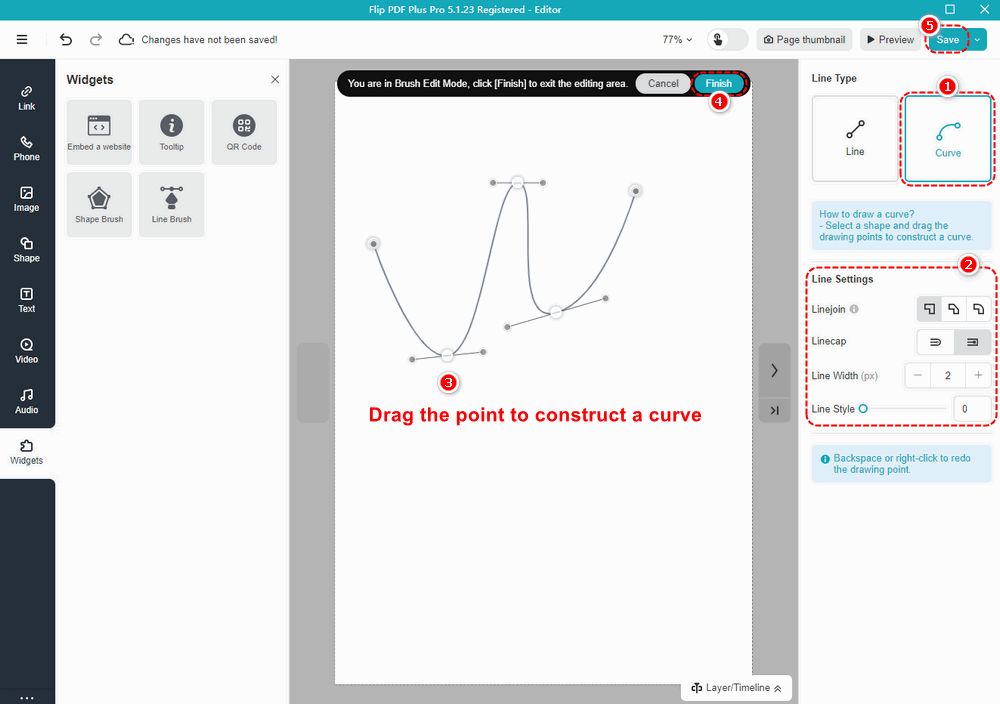
Let op: Alleen 'Flip PDF Plus Pro' en 'Flip PDF Plus Corporate' worden geleverd met een multimedia-editor.